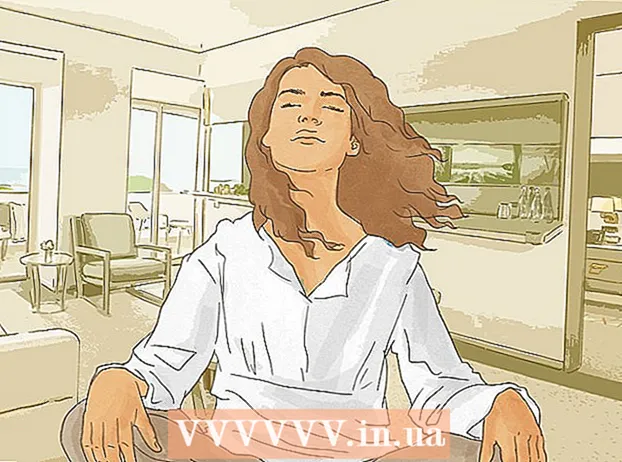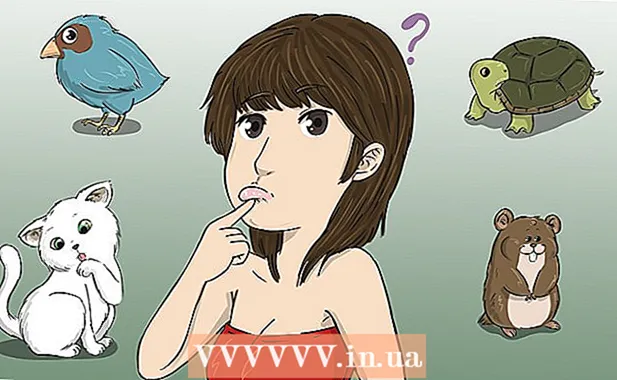Auteur:
Eugene Taylor
Date De Création:
8 Août 2021
Date De Mise À Jour:
1 Juillet 2024
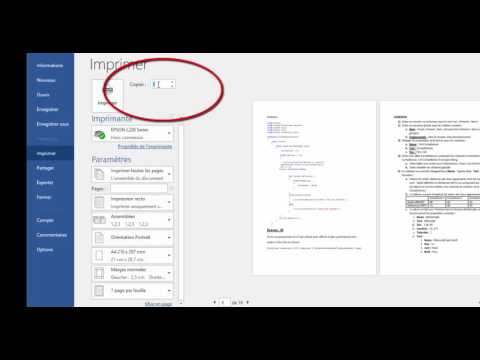
Contenu
Ce wikiHow vous apprend à imprimer un document à partir de Word, qui fait partie de Microsoft Office.
Avancer d'un pas
 Ouvrez ou créez un document Microsoft Word. Pour ce faire, cliquez sur l'application bleue avec une icône de document blanche et en gras W., puis cliquez sur «Fichier» dans la barre de menu en haut à gauche de l'écran. Cliquez sur "Ouvrir ..." pour ouvrir un document existant ou sur "Nouveau ..." pour créer un nouveau document.
Ouvrez ou créez un document Microsoft Word. Pour ce faire, cliquez sur l'application bleue avec une icône de document blanche et en gras W., puis cliquez sur «Fichier» dans la barre de menu en haut à gauche de l'écran. Cliquez sur "Ouvrir ..." pour ouvrir un document existant ou sur "Nouveau ..." pour créer un nouveau document. - Lorsque vous êtes prêt à imprimer, ouvrez la boîte de dialogue "Imprimer".
 cliquer sur Déposer. C'est dans la barre de menu en haut à gauche de l'écran ou sur un onglet en haut à gauche de la fenêtre.
cliquer sur Déposer. C'est dans la barre de menu en haut à gauche de l'écran ou sur un onglet en haut à gauche de la fenêtre.  cliquer sur Imprimer.... La boîte de dialogue "Imprimer" s'ouvre.
cliquer sur Imprimer.... La boîte de dialogue "Imprimer" s'ouvre.  Sélectionnez vos options d'impression. Utilisez les sélections de la boîte de dialogue pour sélectionner les options suivantes:
Sélectionnez vos options d'impression. Utilisez les sélections de la boîte de dialogue pour sélectionner les options suivantes: - Votre imprimante par défaut s'affiche. Cliquez sur le nom pour sélectionner une autre imprimante dans le menu déroulant.
- Le nombre de copies à imprimer. Le paramètre par défaut est 1. Augmentez le nombre pour imprimer davantage de copies.
- Quelles pages imprimer. La valeur par défaut consiste à imprimer toutes les pages du document, mais vous pouvez choisir d'imprimer la page actuellement affichée, une sélection en surbrillance, des pages spécifiques du document, des pages impaires uniquement ou des pages paires uniquement.
- Le format du papier à imprimer.
- Le nombre de pages à imprimer par feuille.
- Orientation du papier. Sélectionnez Portrait (longueur du papier verticale, largeur horizontale) ou Paysage (largeur du papier verticale, longueur horizontale).
- Les marges. Vous pouvez ajuster les marges du haut, du bas, de gauche et de droite à l'aide des flèches haut et bas étiquetées ou en tapant des nombres dans les cases.
 cliquer sur Imprimer ou alors d'accord. Le libellé du bouton varie en fonction de la version de Word que vous utilisez. Le document sera envoyé à l'imprimante que vous avez sélectionnée.
cliquer sur Imprimer ou alors d'accord. Le libellé du bouton varie en fonction de la version de Word que vous utilisez. Le document sera envoyé à l'imprimante que vous avez sélectionnée.